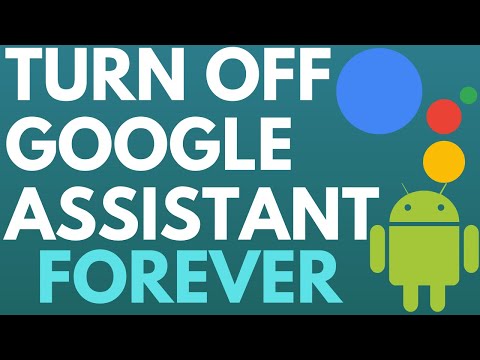
अब जब Google सहायक लगभग सभी Android उपकरणों पर है, तो लाखों उपयोगकर्ता इससे छुटकारा पाने और Google नाओ पर वापस जाने का मार्ग खोज सकते हैं। यदि आप, यह मार्गदर्शिका आपको दिखाएगी कि कैसे। चाहे आप Google सहायक की तरह न हों, या इसे अक्षम करना चाहते हैं, ये कदम उठाने हैं।
मार्च में, Google ने अपना नया वर्चुअल पर्सनल असिस्टेंट जारी किया। प्रारंभ में केवल नेक्सस और पिक्सेल फोन या टैबलेट के लिए उपलब्ध है, अब कोई भी व्यक्ति Google सहायक का उपयोग करने के लिए होम बटन दबा सकता है।
पढ़ें: मजेदार Google नाओ टिप्स और ट्रिक्स (सहायक भी)
बहुत से उपयोगकर्ताओं को वह सब कुछ पसंद है जो सहायक को पेश करना है, लेकिन यह सभी के लिए नहीं है। इसमें Google नाओ के समान स्क्रीन खोज या आसान ध्वनि नियंत्रण नहीं है। और कभी-कभी यह अधिक संवादात्मक होता है जब आप केवल एक सरल खोज करना चाहते हैं। शुक्र है, Google नाओ पर वापस स्विच करना बहुत आसान है, इसके लिए नीचे दिए गए एक छोटे से ट्रिक के लिए धन्यवाद। हमारे पास सहायक को निष्क्रिय करने के लिए भी कदम हैं, यदि आप चाहें।

Google सहायक से वापस Google नाओ पर कैसे स्विच करें
मूल रूप से, आपको बस अपने फ़ोन पर कुछ सेटिंग्स बदलनी होंगी और यह सोचकर इसे ट्रिक करना होगा कि आपके पास Google असिस्टेंट नहीं है। एक बार जब आप ऐसा करेंगे, तो आपका Android फ़ोन या टैबलेट असिस्टेंट को निष्क्रिय कर देगा, और Google नाओ पर वापस लौटा देगा।

- खुलासेटिंग्स एप्लिकेशन ड्रॉअर से या नोटिफिकेशन बार में गियर के आकार की सेटिंग बटन को टैप करके
- नेविगेट करें और चुनेंभाषाएँ और इनपुट
- नल टोटीबोली
- नल टोटीएक भाषा जोड़ें

- भाषा का चयन करें अपनी पसंद के लिए, हमारे गाइड के लिए, चयन करें अंग्रेज़ी
- अभी व,एक क्षेत्र का चयन करें, हमने चुना हैयूएस वर्जिन द्वीप
- नल टोटीविकल्प, फिरहटाना और हटा देंअंग्रेज़ी (संयुक्त राज्य अमेरिका)
एक त्वरित चेतावनी के रूप में, अब तक हम एक रास्ता नहीं देख रहे हैं पूर्ववत यह परिवर्तन। एक बार जब आप भाषा बदल देते हैं और सहायक से छुटकारा पा लेते हैं, तो आप Google नाओ के साथ फंस जाते हैं। हालाँकि, आप हमेशा Google सहायक को Play Store से पुनः डाउनलोड करने का प्रयास कर सकते हैं।
एक बार जब आप मूल अंग्रेजी भाषा को हटा देते हैं, तो आपका फ़ोन Google नाओ पर वापस आ जाएगा जो अभी भी वर्जिन द्वीप समूह में डिफ़ॉल्ट विकल्प है। औपचारिक रूप से टैप पर Google नाओ के रूप में जाना जाता है। होम बटन को लंबे समय तक दबाएं और आप सभी काम कर रहे हैं। पिक्सेल पर दिलचस्प रूप से पर्याप्त है, यह होम बटन से बहु-रंग के फूल एनीमेशन को भी हटा देता है।
यदि आप Google नाओ नहीं चाहते हैं, तो यहां केवल सहायक को अक्षम करने का तरीका बताया गया है।
Google सहायक को अक्षम कैसे करें
अगला, हम असिस्टेंट और उसके सभी फीचर्स को पूरी तरह से डिसेबल कर सकते हैं। और जबकि यह अधिकांश Android अनुभव में बनाया गया है, यहां बताया गया है कि कैसे सब कुछ निष्क्रिय करना है।

- होम बटन को देर तक दबाएं सहायक को लॉन्च करने के लिए
- नल टोटी थोड़ा ब्लू दराज आइकन स्क्रीन के मध्य दाईं ओर
- 3-डॉट्स मेनू बटन का चयन करें शीर्ष दाईं ओर, और चुनें सेटिंग्स

- नीचे स्क्रॉल करें उपकरण तथा फोन का चयन करें या वह डिवाइस जिसे आप इसे अक्षम करना चाहते हैं
- अब, बस Google सहायक को अनचेक करें (पहला विकल्प)
एक अनुस्मारक के रूप में, यह पूरी तरह से सभी सहायक सुविधाओं को अक्षम करता है। जिसमें कहा गया है, "ठीक है, Google" और अन्य वॉयस कमांड। हालाँकि, यदि आप एक पुराने डिवाइस का उपयोग कर रहे हैं (जो असिस्टेंट ऑफ द बॉक्स से नहीं आता है) तो ऐसा लगता है कि "Ok, Google" वॉयस कमांड अभी भी काम कर रहे हैं।
किसी भी बिंदु पर Google सहायक को फिर से सक्षम करने के लिए, बस अपने होम बटन को दबाएं और नीले रंग को टैब करें चालू करो बटन। जाने से पहले, Google सहायक में आवाज़ को बदलने का तरीका जानें।


